在微信小程序中,你可以通过以下步骤实现表单中的录音功能,并且允许用户播放之前录制的音频。
1. 录音功能
首先,你需要在小程序页面中添加录音控件。由于微信小程序没有直接的录音标签,你需要使用小程序的录音管理器(wx.getrecordermanager())来实现录音功能。
以下是一个简单的录音功能实现步骤:
- 使用
wx.getrecordermanager()获取录音管理器实例。 - 调用录音管理器的
start方法开始录音。 - 在需要停止录音的时候,调用
stop方法。 - 录音停止后,可以通过
onstop回调获取录音的临时文件路径。
2. 播放录音
为了播放录音,你可以使用小程序的 inneraudiocontext 对象。以下是一个简单的播放录音功能实现步骤:
- 创建一个
inneraudiocontext实例。 - 在录音停止后,将录音的临时文件路径设置给
inneraudiocontext的src属性。 - 调用
inneraudiocontext的play方法开始播放录音。
3. 结合表单
将录音功能和播放功能结合到表单中,你可以这样做:
- 在表单中添加一个按钮用于开始录音。
- 在表单中添加另一个按钮用于停止录音并播放录音(或者只停止录音,并提供一个单独的播放按钮)。
- 使用数据绑定将录音的临时路径保存到页面的数据中,以便在需要时播放录音。 示例代码
以下是一个简单的示例代码,展示了如何在微信小程序中实现表单中的录音和播放功能:
page({
data: {
audiosrc: '', // 录音文件的临时路径
isrecording: false, // 是否正在录音
},
// 开始录音
startrecording: function () {
const recordermanager = wx.getrecordermanager();
const inneraudiocontext = wx.createinneraudiocontext();
// 录音停止时的回调
recordermanager.onstop((res) => {
this.setdata({
audiosrc: res.tempfilepath, // 保存录音文件的临时路径
isrecording: false,
});
// 播放录音(可选,你也可以提供一个单独的播放按钮)
inneraudiocontext.src = res.tempfilepath;
inneraudiocontext.play();
});
// 开始录音
recordermanager.start({
format: 'mp3', // 录音格式
});
this.setdata({
isrecording: true,
});
},
// 停止录音(并播放,或者只停止)
stoprecording: function () {
const recordermanager = wx.getrecordermanager();
recordermanager.stop();
// 如果不想在停止时立即播放,可以注释掉下面的代码
// const inneraudiocontext = wx.createinneraudiocontext();
// inneraudiocontext.src = this.data.audiosrc;
// inneraudiocontext.play();
},
// 播放录音(如果需要单独的播放按钮)
playrecording: function () {
const inneraudiocontext = wx.createinneraudiocontext();
inneraudiocontext.src = this.data.audiosrc;
inneraudiocontext.play();
},
// ... 其他方法,比如表单提交等
});在对应的 wxml 文件中,你可以这样布局:
<view class="container">
<form bindsubmit="submitform">
<!-- 其他表单项 -->
<button type="primary" bindtap="startrecording" wx:if="{{!isrecording}}">开始录音</button>
<button type="warn" bindtap="stoprecording" wx:if="{{isrecording}}">停止录音并播放</button>
<!-- 或者提供一个单独的播放按钮 -->
<!-- <button type="primary" bindtap="playrecording" wx:if="{{audiosrc}}">播放录音</button> -->
</form>
</view>请注意,上述代码中的播放功能是在录音停止后立即播放的。如果你希望提供一个单独的播放按钮,可以注释掉 stoprecording 方法中的播放代码,并在 wxml 中添加一个单独的播放按钮,绑定到 playrecording 方法上。
另外,由于录音文件的临时路径在下次进入小程序时可能无法访问,因此如果你需要保存录音文件以便后续使用,你需要将录音文件上传到服务器,并在服务器上保存录音文件的路径或将其持久化存储。
到此这篇关于微信小程序实现录音,播放录音功能的文章就介绍到这了,更多相关微信小程序录音内容请搜索代码网以前的文章或继续浏览下面的相关文章希望大家以后多多支持代码网!


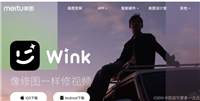




发表评论